¿ Te preocupa que las notificaciones móviles de Slack no funcionen en Android ? ¿Se pregunta por qué se produce ese error y cómo deshacerse de él?
Bueno, es posible que esté familiarizado con Slack, una de las mejores tecnologías para comunicarse entre personas con fines comerciales u otros. Esta aplicación fue muy popular, especialmente cuando los usuarios hacían su trabajo desde casa.
Es mucho mejor que el correo electrónico, ya que es más rápido, está bien organizado y es más seguro. Pero al igual que otras aplicaciones, también enfrenta algunos errores y deja de funcionar. Los usuarios se pierden algunas discusiones o mensajes importantes porque las notificaciones no funcionan.
Entonces , si también está lidiando con el mismo problema, no se asuste, lea este blog. Aquí, conoceremos algunas de las mejores formas de corregir las notificaciones de Slack que no funcionan en teléfonos Android.
Cómo arreglar las notificaciones de Slack que no funcionan en Android
Sin perder mucho tiempo, es hora de repasar todas las formas posibles de corregir la holgura que no muestra notificaciones en Android.
Así que vamos a leer más.
Método 1: reinicie su dispositivo
El primer método para corregir el bloqueo de las notificaciones de holgura es reiniciar el dispositivo. Reinicie su teléfono Android presionando prolongadamente el botón de Encendido de su dispositivo. Este proceso ha resuelto varias fallas fácilmente sin aplicar ningún otro método.

Pero si reiniciar el dispositivo no funciona para usted, pase al siguiente método.
Método 2: reiniciar la aplicación Slack
Si reiniciar su teléfono no solucionó el problema, intente reiniciar la aplicación Slack. Puede haber errores en su aplicación por los cuales su aplicación se bloquea.
Seguir los siguientes pasos te ayudará:
- Ir a la sección de aplicaciones recientes
- Mantenga presionado el ícono de la aplicación Slack y elija Información de la aplicación
- Ahora, elija la opción Forzar parada
Método 3: elija la opción de solucionador de problemas de Slack incorporado
La aplicación de holgura tiene un solucionador de problemas incorporado que ayuda a solucionar si hay algún problema relacionado con las notificaciones u otros. Esta función está disponible tanto para Android como para iOS.
Pasos para utilizar esta función:
- Primero, inicie la aplicación Slack en su dispositivo Android
- Haga clic en la pestaña Usted en la esquina inferior derecha de la página de la aplicación Slack. A continuación, haga clic en la opción Notificaciones
- En la sección Notificaciones, haga clic en Solucionar problemas de notificaciones para iniciar el proceso de solución de problemas.
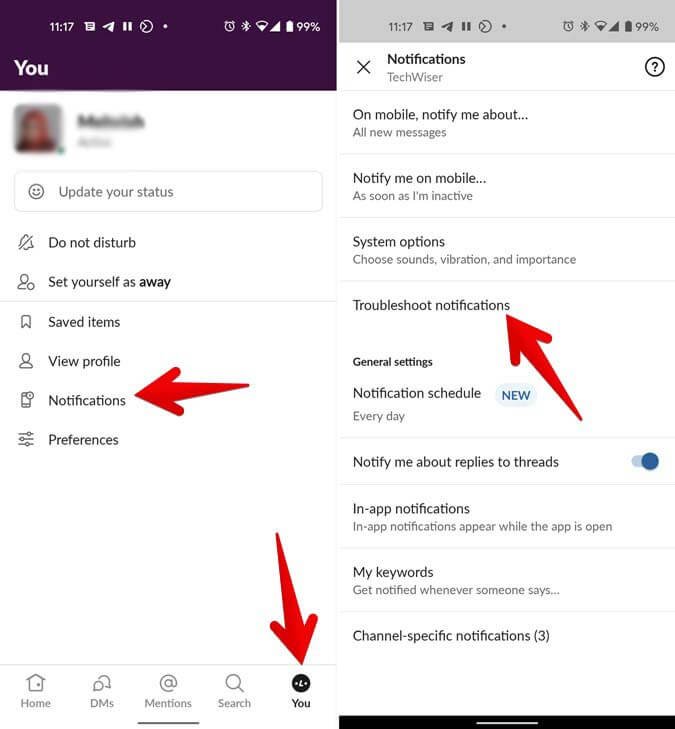
- Escaneará su teléfono inteligente para encontrar problemas de notificaciones y solucionar cualquier problema.
Método 4: borrar la caché de la aplicación Slack
Otro método para arreglar las notificaciones de Slack que no funcionan es borrar los archivos de caché de la aplicación. Los archivos de caché se almacenan para ejecutar la aplicación más rápido en su dispositivo. Pero cuando estos archivos están dañados por algún mal funcionamiento, es posible que su aplicación no funcione bien.
Estos son los pasos para borrar el caché de la aplicación Slack:
- Mantenga presionada la aplicación Slack en la pantalla de inicio de su dispositivo
- Luego, toque Información de la aplicación
- A continuación, deslice hacia abajo y elija Almacenamiento
- Por último, haga clic en Borrar caché
Método 5: verificar la conexión a Internet
Si su conexión a Internet es deficiente, es posible que no pueda recibir notificaciones. Este tipo de problema generalmente le ocurre a la mayoría de los usuarios debido a una conexión a Internet inestable. Sin embargo, puede verificar su condición de Internet haciendo una prueba de velocidad en Fast.com.
Método 6: permitir notificaciones móviles
Si ha desactivado las notificaciones de su dispositivo móvil, es posible que haya dejado de recibir notificaciones de Slack. Este puede ser el caso la mayor parte del tiempo, por lo tanto, debe verificar si ha habilitado las notificaciones móviles o no.
Siga los pasos a continuación:
- Primero, inicie la aplicación Slack y haga clic en la pestaña Usted en la parte inferior de la página, luego haga clic en Notificaciones
- Luego, haz clic en la opción Notificarme en el móvil…
- Ahora, elija la opción Siempre, incluso cuando estoy activo
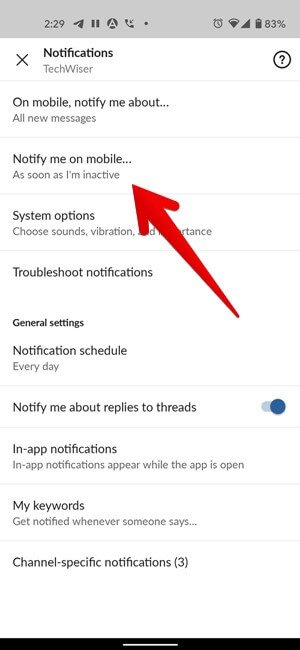
Eso es todo.
Método 7: deshabilitar la optimización de la batería
Los dispositivos Android ofrecen increíbles funciones de optimización de batería. Le permite al usuario usar la aplicación que cualquiera quiera ejecutar en segundo plano. Si accidentalmente activa esta función, es posible que encuentre el mismo problema.
Para deshabilitar la optimización de la batería, mantenga presionada la aplicación Slack y haga clic en Información de la aplicación. Después de eso, vaya a la opción Avanzado seguido de Batería. Aquí, vea la opción No optimizar. Puede utilizar la opción Control inteligente.
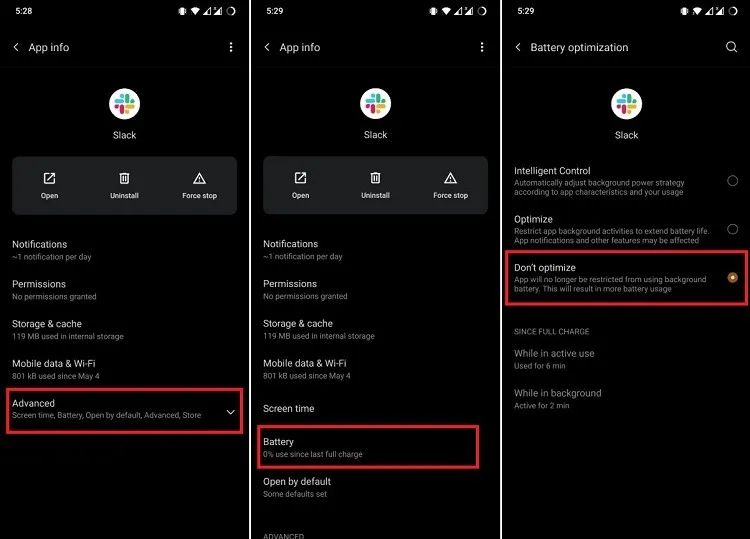
Método 8: Actualizar la aplicación Slack
Si aún continúa el error “las notificaciones de la aplicación Slack no funcionan”, se sugiere actualizar su aplicación Slack. Actualizar la aplicación puede corregir el error.
Estos son los pasos a seguir:
- Primero, ve a Google Tienda de juegos
- Luego, haga clic en el ícono de su perfil y muévase a Mis aplicaciones y dispositivos
- A continuación, vaya a la opción Actualizaciones disponibles y toque la opción Actualizar junto a la aplicación Slack para instalar la última actualización.
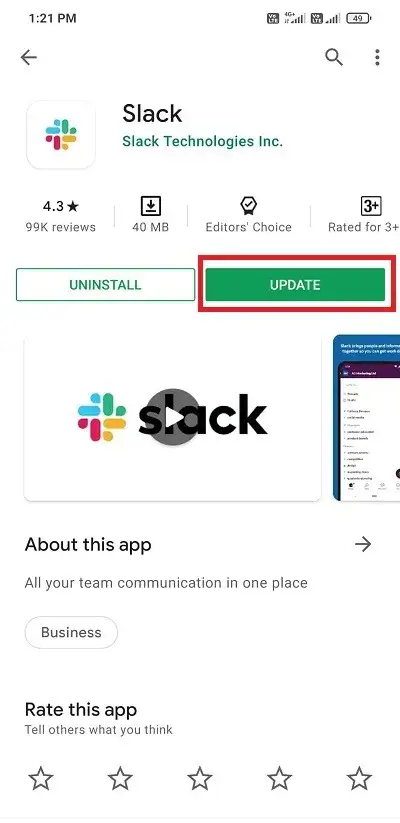
Método 9: activar las notificaciones de subprocesos flojos
Si no puede recibir notificaciones de hilos, verifique si está habilitado en el menú de configuración o no.
Para eso, ve a la pestaña Tú y toca en Notificaciones. Ahora, active la opción Notificarme sobre las respuestas a los hilos.
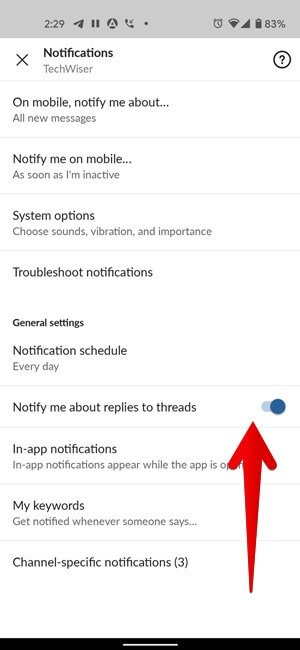
Método 10: reinstalar la aplicación Slack
A veces, el desarrollador de la aplicación corrige el error y, al tener actualizaciones de los parches de seguridad, se implementan nuevas funciones. Por lo tanto, si recibe un error de notificación, intente desinstalar la aplicación y luego vuelva a instalarla para solucionar el problema.
Siga los pasos a continuación:
- Primero, busque la aplicación Slack en su dispositivo
- Luego, mantenga presionada la aplicación Slack hasta que aparezca la opción Desinstalar en su pantalla
- Ahora, ve a Google Play Store y reinstalar la aplicación
Después de esto, espero que no vuelvas a tener el mismo error.
Método 11: desactivar el modo de ahorro de batería
Android, así como los dispositivos iOS, ofrecen un modo de ahorro de batería. Si ha activado esta función, también puede encontrar notificaciones de Slack que no funcionan. Deshabilitar esta función lo ayudará a solucionar el problema que está teniendo.
Para deshabilitar el modo de ahorro de batería en su dispositivo Android, abra Configuración y vaya a la opción Batería . A partir de entonces, deshabilite la opción Ahorro de batería.
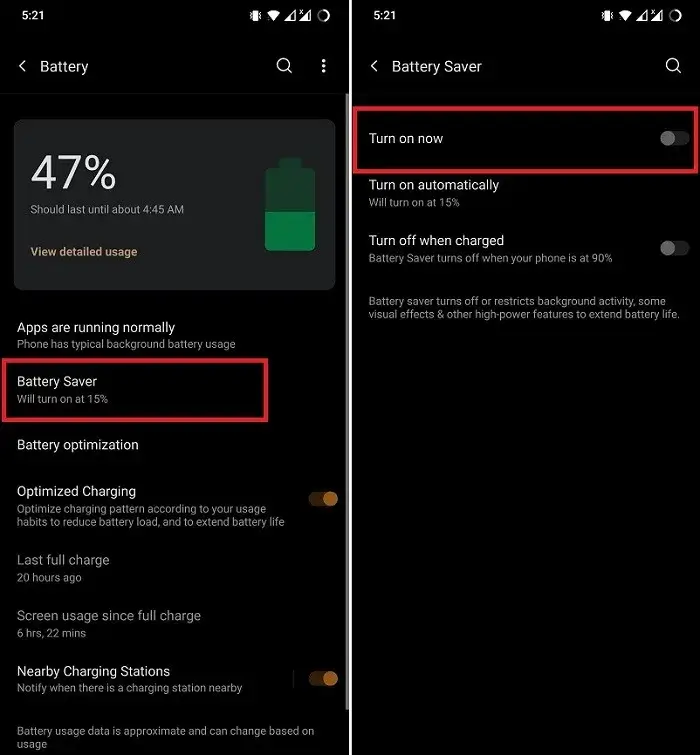
Para deshabilitar el modo de ahorro de batería en su dispositivo iOS, abra Configuración y luego vaya a Batería. A continuación, deshabilite el modo de bajo consumo alternando a la derecha.
Nota : también desactive la optimización de la batería para la aplicación Slack si es usuario de un teléfono Android.
Método 12: Activar sonido
Generalmente, recibimos un sonido cada vez que aparece una notificación en nuestro dispositivo. El mismo sonido de notificación también se produce cuando lo obtienes de la aplicación Slack.
Puede verificar el sonido de su notificación de la siguiente manera:
Primero, ve a la pestaña Tú, seguido de Notificaciones, y toca Sistema. Después de eso, pase a la notificación de todo el sistema de Android. A continuación, asegúrese de que el modo silencioso se haya desactivado. Luego, seleccione un sonido para sus notificaciones de Slack.
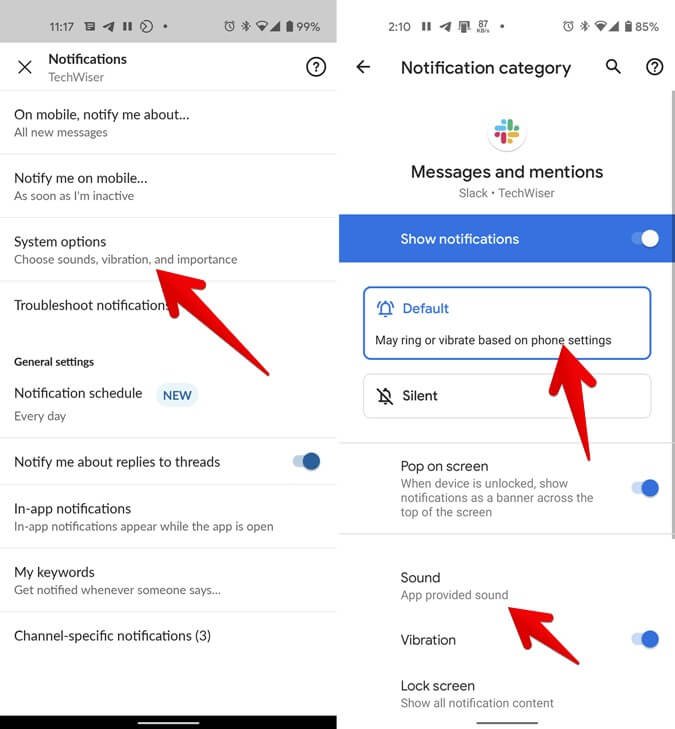
Método 13: Comprobar el estado del servidor
Si la aplicación Slack se detiene constantemente en su dispositivo, debe verificar su servidor. Si el servidor está inactivo, todos sus usuarios enfrentarán este problema. Puede verificar el estado de Slack visitando la página de estado del sistema.
Si el problema está relacionado con el servidor, no puede hacer nada por sí mismo. Todo lo que puede hacer es esperar hasta que se resuelva el problema.
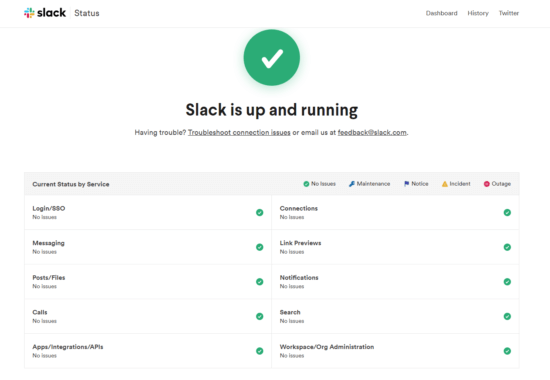
Método 14: deshabilitar el modo DND
Si el servicio DND está habilitado en su dispositivo, evitará las notificaciones. La mayoría de las veces, no lo sabemos, pero el culpable permanece en el propio dispositivo.
Para deshabilitar DND en su dispositivo Android, abra Configuración seguido de Sonido y haga clic en la opción No molestar y desactívela.
Para su iPhone, abra Configuración y vaya a No molestar, y luego apáguelo.
Método 15: Pruebe Slack en una plataforma diferente
Puedes usar Slack en otras plataformas para verificar si recibes notificaciones o no. Slack puede acceder a diferentes sistemas operativos, como macOS, iOS, Windows, Android y otros navegadores web. Entonces, según sus circunstancias, acceda a Slack en un sitio o sistema operativo.
Método 16: activar el canal
Comprueba si has silenciado accidentalmente el canal desde el que estás recibiendo notificaciones. Si el canal está silenciado, ya no recibirá notificaciones.
Siga estos pasos para reactivar el canal Slack, inicie el canal, vaya a Configuración y luego asegúrese de que el canal Silenciar esté desactivado.
Método 17: verificar aplicaciones de terceros
Si hay aplicaciones de terceros instaladas en su dispositivo, como Clean Master o cualquier otra aplicación, pueden evitar que la aplicación Slack envíe notificaciones. Abra esas aplicaciones y asegúrese de que las notificaciones estén habilitadas en la configuración de la aplicación Slack.
Método 18: cambiar el sistema de nombres de dominio
El sistema de nombres de dominio (DNS) es importante para que su dispositivo se conecte al servidor. Cuando su DNS funcione bien, tendrá una conexión constante con los servidores. Si desea cambiar el servidor del Sistema de nombres de dominio, debe ingresar la dirección en los lugares adecuados en la configuración del dispositivo.
Método 19: Informe el problema a Slack
Si aún no recibe notificaciones de Slack en su dispositivo, conéctese con su equipo de atención al cliente para informar el problema. Puede visitar el Centro de ayuda de Slack para ponerse en contacto con ellos. Simplemente, siga sus pautas visitando su sitio.

Sugerencia adicional: forma avanzada de corregir errores de Android con un solo clic
Si enfrenta algún tipo de problema o error en su teléfono Android, no debe entrar en pánico. Solo tiene que usar la herramienta de reparación Android para deshacerse del problema. Este programa profesional y altamente recomendado soluciona todo tipo de problemas con un solo clic. Es fácil de usar y los usuarios pueden usarlo sin ninguna habilidad técnica.
Algunos errores que puede solucionar con la herramienta incluyen la detención de la configuración, WhatsApp sigue fallando, Hotmail no funciona, Android atascado en modo fastboot, etc. Además, es compatible con todo tipo de dispositivos Android y repara errores con facilidad.
Conclusión
Aquí termina este artículo y espero que los métodos discutidos anteriormente lo hayan ayudado a corregir las notificaciones de Slack que no funcionan en el error de Android. Hay varias razones detrás del error, pero cada problema tiene soluciones para abordarlo.
Además, si tiene alguna sugerencia o consulta, por favor déjela en la sección de comentarios a continuación.
Sophia Louis is a professional blogger and SEO expert. Loves to write blogs & articles related to Android & iOS Phones. She is the founder of es.android-ios-data-recovery.com and always looks forward to solve issues related to Android & iOS devices

